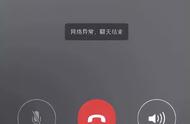打开仿制源后的效果如下图所示:

注意:
(1)通过仿制源面板是可以对仿制源进行更多深层次的编辑,还可以定义多个仿制源,这样到时可以随意切换仿制源,来方便我们的制作。
(2)设置宽、高参数可以仿制出放大缩小的仿制源图像。
(3)设置角度也可以仿制出旋转一定角度后的图像。
(4)勾选显示叠加时候,会有叠加预览的操作。
4.2如何快速复制自己想要的图像区域?
(1)ps打开一张图片(快捷键Ctrl O),打开后效果如下:

(2)点击选项栏中仿制图章工具(快捷键S),如下图所示:

(3)按住alt键,光标变成靶心形状后代表可以寻找防制源(要防制的对象)了,我这边的仿制源是一只鸽子。
(4)取样后就可以按照画笔用法来涂抹出仿制的对象,找到合适的位置,点击在开始画,这样就很快将鸽子复制过去,最终复制效果如下图所示: